组装电脑纯声音调整步骤是什么?
- 电脑知识
- 2025-03-16
- 20
- 更新:2025-02-28 20:21:36
随着电脑硬件性能的日益提升,组装电脑逐渐成为一种潮流,也越来越受到玩家的青睐。然而在享受高性能的同时,声音的纯度和质感也是玩家们追求的目标之一。本文将详细介绍组装电脑声音调整的几个关键步骤,帮助您打造一个静音且声音纯净的电脑环境。
理解声音调整的重要性
在组装电脑时,声音的调整不仅仅关乎听觉体验,更是确保电脑稳定运行的关键。过大的噪音可能是硬件问题的前兆,而纯净的声音则能保证用户获得最佳的音频体验。了解声音的调整步骤对于任何组装电脑的用户来说都至关重要。
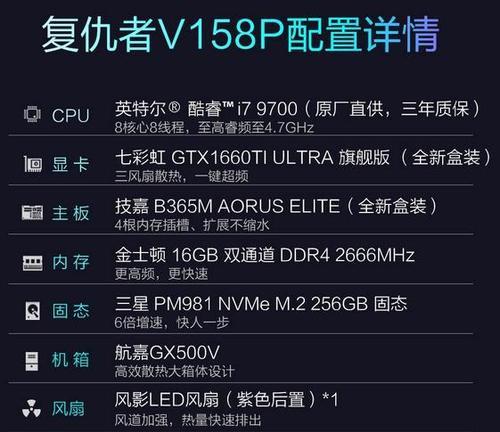
选择适当的硬件
在开始调整之前,选择合适的硬件是第一步。高质量的风扇、散热器和硬盘可以显著减少噪音的产生。现阶段,静音风扇、液态散热系统都是不错的选择。使用固态硬盘(SSD)代替传统机械硬盘(HDD)也能有效降低运行声。
操作步骤:
1.选择静音风扇:选择低转速、大尺寸的风扇,它们通常都有较低的噪音输出。在购买时,注意查看风扇的噪音级别,一般而言,低于20分贝的风扇可以认为是相当静音的。
2.液态散热系统:对于追求极致静音的用户,液态散热系统是理想选择。相比风冷,液冷系统在工作时几乎无声,但要注意,它需要正确的安装和维护。
3.安装固态硬盘:购买并安装固态硬盘。SSD的读写速度快,且不含有机械运动部件,因此几乎没有噪音。
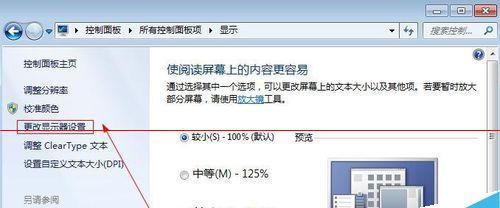
正确组装硬件
正确的硬件安装不仅影响系统的稳定性和性能,也影响声音的输出。在组装过程中,确保所有的螺丝上紧但不要过紧,过度的紧固会导致部件振动产生额外噪音。
操作步骤:
1.安装风扇和散热器:确保风扇和散热器安装牢固,但同时要避免过度紧固导致共振发声。
2.硬盘安装:在安装硬盘时,使用减震垫或防震架,以吸收硬盘运行时产生的震动和噪音。
3.检查电缆管理:电缆如果松垮,可能会在电脑运行时互相碰撞或摩擦,产生噪音,做好电缆管理,确保它们固定得当。

系统软件优化
硬件安装完成后,通过软件调整可以进一步优化声音输出。
操作步骤:
1.BIOS设置:进入BIOS,检查是否有风扇速度控制选项。在此可以设定风扇的最大和最小转速,以减少平时运行时的噪音。
2.操作系统音频设置:操作系统通常会带有音频增强功能。在控制面板中找到音频设置选项,适当调整以获得更好的声音质量。
3.安装音频驱动程序:确保音频设备的驱动程序是最新版本,这有助于提升声音输出的品质。
外部噪音隔离
除了调整电脑硬件和软件,还可以通过外部方法减少噪音干扰。
操作步骤:
1.使用减震材料:在机箱内部放置隔音材料,如吸音棉或吸音泡沫,可以有效吸收多余的声波。
2.使用机箱降噪垫:在机箱底部放置专门的降噪垫,同样可以减少机箱因共振产生的噪音。
3.布置静音环境:构建一个隔音良好的电脑房或电脑桌,可以降低电脑运行时的声音对周围环境的影响。
综合调试与监控
最后一步是整体调试和监控,确保所有调整都达到最理想的状态。
操作步骤:
1.试运行电脑:在完成所有调整后,仔细观察和倾听电脑在不同负载下的声音表现。
2.监控噪音水平:可通过专业设备或软件监测电脑运行时的噪音水平,确保达到预期的静音效果。
3.调整和优化:根据实际运行情况,对硬件安装、BIOS设置或软件设置进行微调,直至达到最佳状态。
通过以上步骤的详细指导,您应该能够组装出既保持性能强劲又声音纯净的电脑。当然,打造完美的声音体验是一个持续的过程,需要耐心与细心,希望您在探索的路上能享受到更多的乐趣和成就感。
上一篇:电脑散热噪音大影响使用怎么办?











